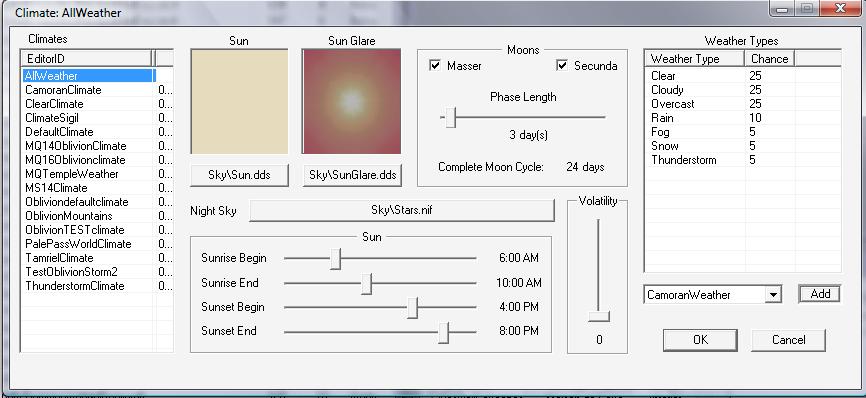Différences entre les versions de « TESCS2 : Climates »
(Traduction premiere partie, ne pas modifier, merci ;)) |
|||
| (6 versions intermédiaires par 5 utilisateurs non affichées) | |||
| Ligne 1 : | Ligne 1 : | ||
[[Catégorie:TESCS2 : World| | [[Catégorie:TESCS2 : World|Climates]] | ||
Le menu Climate (Climat) du TESCS permet de définir quels types de climats seront appliqués à la zone | Le menu Climate (Climat) du TESCS permet de définir quels types de climats seront appliqués à la zone définie, ainsi que l'apparence du soleil, des lunes ou des étoiles. | ||
[[Image:TESCS2 - Climates.JPG]] | |||
== Climates == | == Climates == | ||
Sur le | Sur le côté gauche de la boîte de dialogue se trouve la liste complète de tous les climats définis par le(s) [TESCS2 : Master File|master file] et les [TESCS2 : Plugin File|plug-in] chargés. Pour créer un nouveau climat, cliquez droit sur la liste et sélectionnez ''New''. Pour créer un nouveau climat basé sur un climat existant, cliquez droit sur le climat pré-existant et sélectionnez ''Duplicate''. Pour supprimer un climat existant, cliquez droit et sélectionnez ''Delete''. | ||
== Sun / Sun Glare == | == Sun / Sun Glare == | ||
Choix de la texture du disque solaire et de son aura. Un | Choix de la texture du disque solaire et de son aura. Un aperçu de la texture sélectionnée appairait dans la fenêtre au dessus du bouton de choix. Seules les textures avec une extension .dds peuvent êtres sélectionnées. S'il n'y a pas de texture sélectionnée pour le disque solaire, il n'y aura pas de soleil en jeu. | ||
== Moons == | == Moons == | ||
Il y a deux lunes dans le jeu : Masser qui est la plus importante des deux et Secunda qui est la plus petite. Pour chaque lune, cochez la case correspondante afin qu'elles apparaissent en jeu. Décochez-la si vous ne voulez pas qu'elles apparaissent. | |||
Le curseur "Phase Length" détermine la longueur, en jours, de chaque phase de lune. Il y a huit phases de lune dans le jeu, la durée que vous choisissez est donc à multiplier par huit pour connaître, en jour, la durée d'un cycle complet. | |||
== Night Sky == | |||
Choisissez un .NIF valide pour être affiché comme le ciel nocture. Ce NIF commencera à apparaître (alpha blending) avec le coucher du soleil, et sera complètement affiché à la tombée du crépuscule. Il commencera à disparaître avec le lever du soleil et sera totalement invisible après le levé complet du soleil. | |||
== Sunrise / Sunset == | |||
Utiliser les curseurs pour déterminer les heures de début et de fin de l'aube et de l'aurore. | |||
== Volatility == | |||
Utiliser le curseur ''Volatility'' pour déterminer la fréquence de changement de temps dans la zone utilisant le climat. Une ''Volatility'' élevée signifie que le temps changera potentiellement plus souvent qu'avec une ''volatility'' plus basse. | |||
== Weather Types == | |||
A droite se trouve la liste des différents types de temps potentiellement utilisables par ce climat. La seconde colonne, ''Chance'' définit la probabilité que ce temps soit celui qui est sélectionné aléatoirement lorsque le jeu change de temps. | |||
To add a new weather type, select the weather type from the pull-down menu below the list box and click on the add button. To remove an existing weather type from the list, right-click on the row in the list box containing the weather you wish to remove and select "delete" from the popup menu. To change the chance for a given weather type, first select the weather by clicking on the row in the list box. Then, single-click again on that row and type in the number representing the percent chance for this weather. The numbers you choose should add up to 100, but if they don't, the system will simply calculate the odds based on the sum of all the chances. | |||
Version actuelle datée du 21 janvier 2007 à 19:28
Le menu Climate (Climat) du TESCS permet de définir quels types de climats seront appliqués à la zone définie, ainsi que l'apparence du soleil, des lunes ou des étoiles.
Climates
Sur le côté gauche de la boîte de dialogue se trouve la liste complète de tous les climats définis par le(s) [TESCS2 : Master File|master file] et les [TESCS2 : Plugin File|plug-in] chargés. Pour créer un nouveau climat, cliquez droit sur la liste et sélectionnez New. Pour créer un nouveau climat basé sur un climat existant, cliquez droit sur le climat pré-existant et sélectionnez Duplicate. Pour supprimer un climat existant, cliquez droit et sélectionnez Delete.
Sun / Sun Glare
Choix de la texture du disque solaire et de son aura. Un aperçu de la texture sélectionnée appairait dans la fenêtre au dessus du bouton de choix. Seules les textures avec une extension .dds peuvent êtres sélectionnées. S'il n'y a pas de texture sélectionnée pour le disque solaire, il n'y aura pas de soleil en jeu.
Moons
Il y a deux lunes dans le jeu : Masser qui est la plus importante des deux et Secunda qui est la plus petite. Pour chaque lune, cochez la case correspondante afin qu'elles apparaissent en jeu. Décochez-la si vous ne voulez pas qu'elles apparaissent.
Le curseur "Phase Length" détermine la longueur, en jours, de chaque phase de lune. Il y a huit phases de lune dans le jeu, la durée que vous choisissez est donc à multiplier par huit pour connaître, en jour, la durée d'un cycle complet.
Night Sky
Choisissez un .NIF valide pour être affiché comme le ciel nocture. Ce NIF commencera à apparaître (alpha blending) avec le coucher du soleil, et sera complètement affiché à la tombée du crépuscule. Il commencera à disparaître avec le lever du soleil et sera totalement invisible après le levé complet du soleil.
Sunrise / Sunset
Utiliser les curseurs pour déterminer les heures de début et de fin de l'aube et de l'aurore.
Volatility
Utiliser le curseur Volatility pour déterminer la fréquence de changement de temps dans la zone utilisant le climat. Une Volatility élevée signifie que le temps changera potentiellement plus souvent qu'avec une volatility plus basse.
Weather Types
A droite se trouve la liste des différents types de temps potentiellement utilisables par ce climat. La seconde colonne, Chance définit la probabilité que ce temps soit celui qui est sélectionné aléatoirement lorsque le jeu change de temps.
To add a new weather type, select the weather type from the pull-down menu below the list box and click on the add button. To remove an existing weather type from the list, right-click on the row in the list box containing the weather you wish to remove and select "delete" from the popup menu. To change the chance for a given weather type, first select the weather by clicking on the row in the list box. Then, single-click again on that row and type in the number representing the percent chance for this weather. The numbers you choose should add up to 100, but if they don't, the system will simply calculate the odds based on the sum of all the chances.